U盘安装win7步骤教程
- 分类:U盘教程 回答于: 2022年09月03日 10:55:00
U盘重装系统是一个非常好用的重装系统方法,相比于其他的软件重装,它具有一劳永逸的好处,只要做好一个U盘启动盘,以后就可以循环使用了,通过该方法可以修复很多电脑系统故障问题.有网友想用u盘重装win7,不知道具体如何重装win7系统.下面就教下大家U盘重装系统win7步骤教程。
工具/原料
系统版本:window7
品牌型号:HP CQ43-103TU
软件版本:u启动
1、插入已经在u启动下载好系统的U盘启动盘,然后重启电脑,按下快捷键,进入启动界面,然后选择第2个。
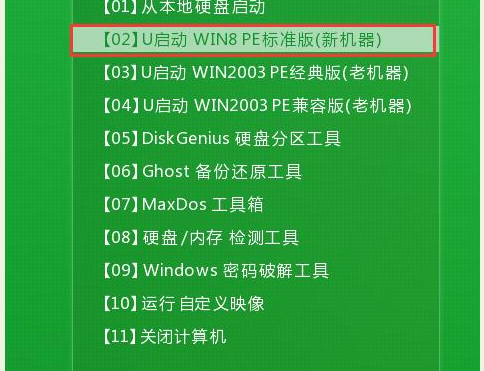
2、进入系统后,如图进行选择,完成这些内存盘的分配。
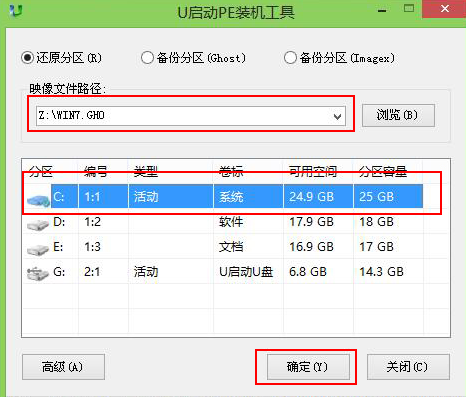
3、点击确定,就会进行分区操作。
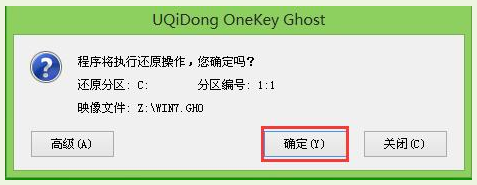
4、然后就会自动进行安装,安装完毕以后就会自动重启电脑。
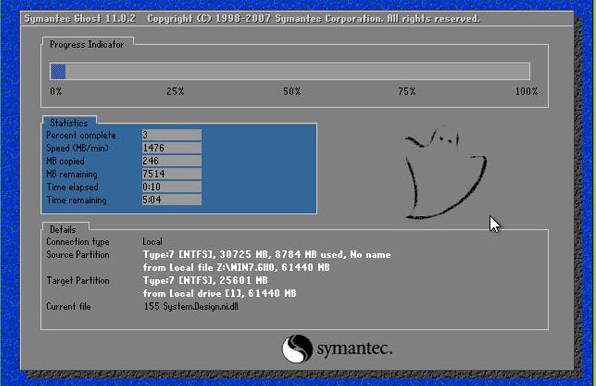
5、重启后还会继续安装,安装完毕就会直接进入桌面,就安装完毕了。

总结
1、插入U盘
2、选择系统下载
3、跟随步骤进行操作
 有用
26
有用
26


 小白系统
小白系统


 1000
1000 1000
1000 1000
1000 1000
1000 1000
1000 1000
1000 1000
1000 1000
1000 1000
1000 1000
1000猜您喜欢
- U盘系统盘win7¥制作图解2017/07/29
- 小白装机软件如何制作u盘启动pe重装系..2021/11/21
- 小白系统制作u盘要多久2022/06/27
- 笔记本电脑U盘安装win7系统详细教程..2021/04/20
- 如何制作U盘pe2020/06/30
- 电脑U盘重装系统步骤图解2023/01/06
相关推荐
- win10安装u盘步骤和详细教程..2022/05/18
- 如何制作U盘启动器来重装系统..2022/06/21
- 小编教你U盘exe病毒专杀工具..2017/08/26
- 小编教你怎么用U盘安装win7系统..2017/07/18
- 华硕u盘重装系统步骤图解2022/06/20
- 电脑无法识别U盘?小编教你怎么解决这..2018/01/25

















